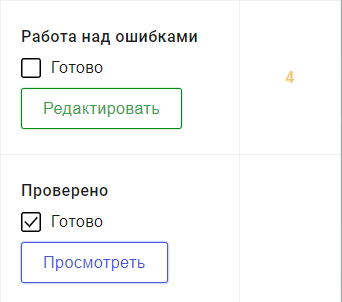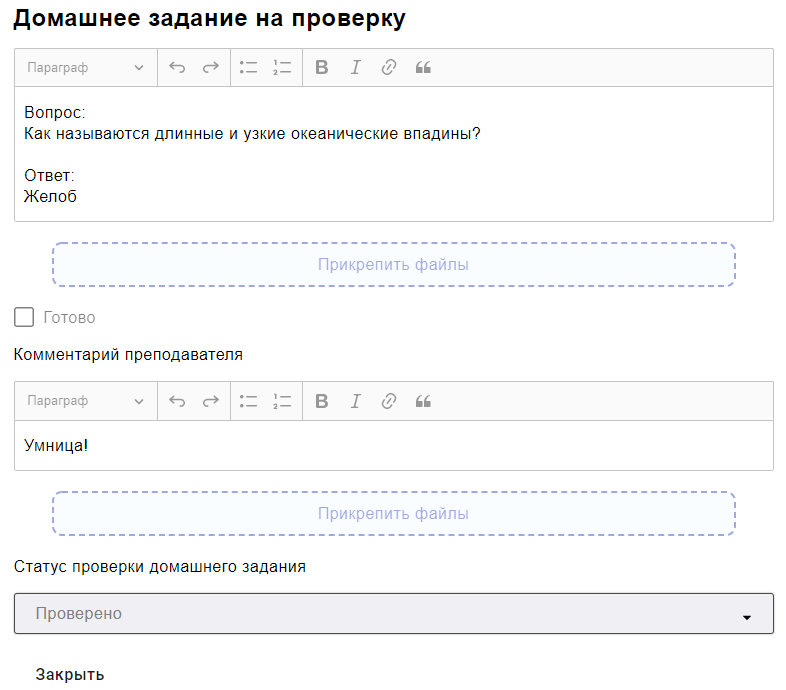Заглавная страница Избранные статьи Случайная статья Познавательные статьи Новые добавления Обратная связь КАТЕГОРИИ: ТОП 10 на сайте Приготовление дезинфицирующих растворов различной концентрацииТехника нижней прямой подачи мяча. Франко-прусская война (причины и последствия) Организация работы процедурного кабинета Смысловое и механическое запоминание, их место и роль в усвоении знаний Коммуникативные барьеры и пути их преодоления Обработка изделий медицинского назначения многократного применения Образцы текста публицистического стиля Четыре типа изменения баланса Задачи с ответами для Всероссийской олимпиады по праву 
Мы поможем в написании ваших работ! ЗНАЕТЕ ЛИ ВЫ?
Влияние общества на человека
Приготовление дезинфицирующих растворов различной концентрации Практические работы по географии для 6 класса Организация работы процедурного кабинета Изменения в неживой природе осенью Уборка процедурного кабинета Сольфеджио. Все правила по сольфеджио Балочные системы. Определение реакций опор и моментов защемления |
Страница «Уроки». Просмотр расписания занятий на неделю ⇐ ПредыдущаяСтр 2 из 2
На странице «Уроки» Вы можете просмотреть дневник обучающегося на неделю и расписание занятий его класса. По умолчанию отображается расписание на текущую неделю (Рисунок 10). В расписании занятий помимо урока, его темы и домашнего задания на следующий урок может присутствовать ссылка на дистанционный урок, материал к уроку, и прикрепленный учителем файл домашнего задания.
Рисунок 10 – Электронный дневник. Страница «Уроки», просмотр данных на текущую неделю
Чтобы выбрать нужную учебную неделю, воспользуйтесь ссылками «Назад» / «Вперед» либо установите значение с помощью календаря. Календарь вызывается по ссылке-диапазону дат недели (Рисунок 11).
Рисунок 11 – Выбор учебной недели с помощью календаря
В расписании для каждого дня недели указаны предметы, время начала и окончания урока, общее количество уроков за день, домашнее задание на следующий урок, отметки и комментарии к ним. Дополнительно в нижней части страницы отображается список предметов и педагогов (Рисунок 12).
Рисунок 12 – Электронный дневник. Список учителей на странице «Уроки»
Названия предметов представлены в виде ссылок. По ссылке-названию предмета осуществляется переход на страницу с подробной информацией об успеваемости по выбранному предмету (Рисунок 13.1).
На странице «Предмет» можно прикрепить домашнее задание на проверку. Рисунок 13.2 – Домашнее задание на проверку
После прикрепления файла или ответа на домашнее задание, есть возможность его редактирования или удаления (Рисунок 13.3). Так же, отображен статус его проверки.
Статусы проверки домашнего задания:
Флаг Если флаг не проставлен, смена статуса проверки домашнего задания для учителя не будет доступна.
После проверки домашнего задания, учитель меняет статус задания (Рисунок 13.4).
Внесение изменений в приложенное домашнее задание возможно только в статусах «Новое задание» и «Работа над ошибками». В статусах «На проверке» и «Проверено» доступен только просмотр. При просмотре домашнего задания и при редатировании в статусе «Работа над ошибками» доступен Комметарий преподавателя к работе (Рисунок 13.5).
|
|||||
|
Последнее изменение этой страницы: 2020-12-19; просмотров: 72; Нарушение авторского права страницы; Мы поможем в написании вашей работы! infopedia.su Все материалы представленные на сайте исключительно с целью ознакомления читателями и не преследуют коммерческих целей или нарушение авторских прав. Обратная связь - 3.149.254.35 (0.005 с.) |
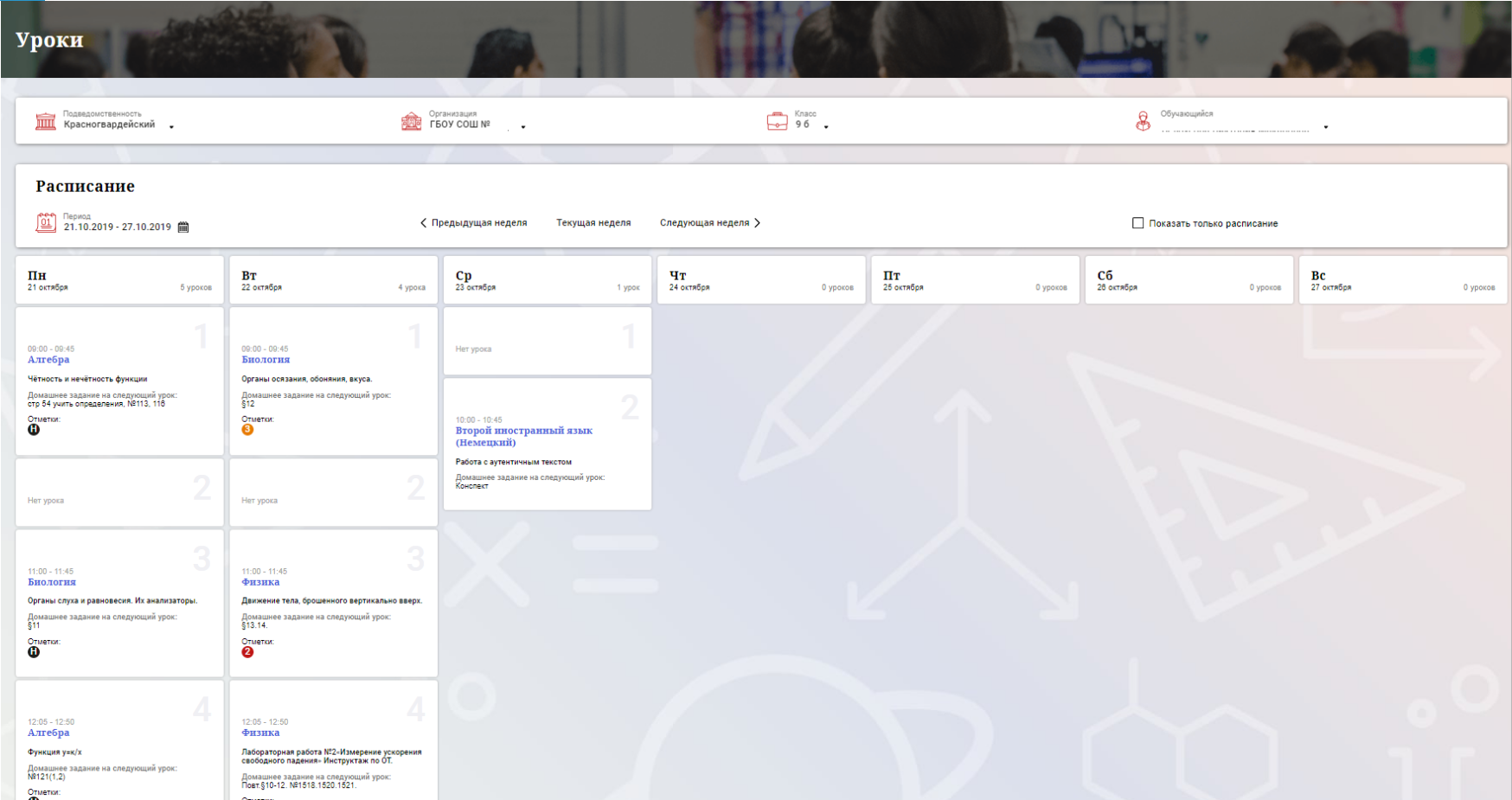


 Рисунок 13.1 – Страница «Предмет»
Рисунок 13.1 – Страница «Предмет»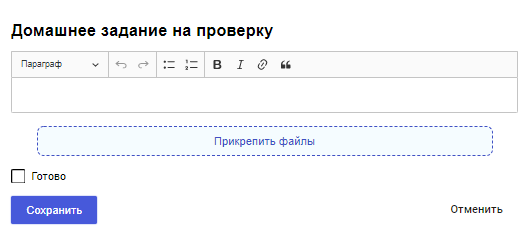
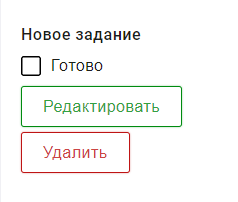
 означает, что приложенное домашнее задание полностью выполнено и ожидает проверки.
означает, что приложенное домашнее задание полностью выполнено и ожидает проверки.